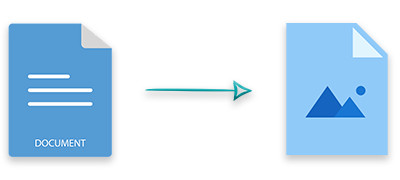
Dans divers cas, nous devons afficher MS Word DOC/DOCX dans nos applications par programme. L’un des moyens les plus pratiques dans de tels scénarios est la conversion du format DOC ou DOCX au format JPG. Pour ce faire, dans cet article, vous apprendrez à convertir des fichiers DOC ou DOCX en JPG en Java. De plus, nous verrons comment personnaliser la conversion DOC en JPG en utilisant différentes options.
- API Java pour convertir DOC en JPG
- Convertir un DOC/DOCX en JPG en Java
- Personnalisation Java DOC vers JPG
API Java pour DOC DOCX vers JPG - Téléchargement gratuit
Aspose.Words for Java est une API riche en fonctionnalités pour créer, modifier ou convertir des documents MS Word dans des applications basées sur Java. Nous utiliserons cette API pour convertir DOC/DOCX en JPG. Vous pouvez télécharger le JAR de l’API ou l’installer à l’aide des configurations Maven suivantes :
Dépôt:
<repository>
<id>AsposeJavaAPI</id>
<name>Aspose Java API</name>
<url>https://repository.aspose.com/repo/</url>
</repository>
Dépendance:
<dependency>
<groupId>com.aspose</groupId>
<artifactId>aspose-words</artifactId>
<version>22.4</version>
<classifier>jdk17</classifier>
</dependency>
Convertir DOC en JPG en Java
Vous pouvez convertir un DOC/DOCX en images JPG, PNG, BMP, GIF ou TIFF selon vos besoins. Pour définir le format de l’image de sortie, l’énumération SaveFormat est utilisée. Convertissons un fichier DOCX en JPG en Java.
- Chargez le fichier DOCX à l’aide de la classe Document.
- Créez une instance de la classe ImageSaveOptions et spécifiez le format de l’image de sortie.
- Parcourez les pages du document.
- Convertissez chaque page de DOCX en JPG à l’aide de la méthode Document.save(string, ImageSaveOptions).
L’exemple de code suivant montre comment convertir un DOCX en JPG en Java.
// charger le document
Document doc = new Document("calibre.docx");
// définir le format de l'image de sortie à l'aide de SaveFormat
var options = new ImageSaveOptions(SaveFormat.JPEG);
// parcourir les pages et les convertir en images JPG
for (int pageNumber = 0; pageNumber < doc.getPageCount(); pageNumber++)
{
// Enregistrer la page au format JPG
options.setPageSet(new PageSet(pageNumber));
doc.save(pageNumber + "_page.jpg", options);
}
Java DOCX vers JPG - Personnalisation
Vous pouvez également personnaliser la conversion DOC en PNG en utilisant différentes options. Par exemple, vous pouvez définir la résolution horizontale, la résolution verticale, la résolution globale, l’échelle, le format de pixel, la luminosité, le mode couleur, le contraste, etc. Voici les étapes pour personnaliser DOC en JPG en Java.
- Chargez le fichier DOC à l’aide de la classe Document.
- Créez une instance de la classe ImageSaveOptions et spécifiez le format de l’image de sortie.
- Définissez les options souhaitées telles que la luminosité, le contraste, etc. à l’aide de l’objet ImageSaveOptions.
- Parcourez les pages du document.
- Convertissez chaque page en JPG en utilisant la méthode Document.save(string, ImageSaveOptions).
L’exemple de code suivant montre comment personnaliser la conversion Java DOC en JPG à l’aide de différentes options.
// charger le document
Document doc = new Document("calibre.docx");
// définir le format de l'image de sortie à l'aide de SaveFormat
var options = new ImageSaveOptions(SaveFormat.JPEG);
// modifier la luminosité et le contraste de l'image
// les deux sont sur une échelle de 0 à 1 et sont à 0,5 par défaut
options.setImageBrightness(0.30f);
options.setImageContrast(0.7f);
// changer la résolution horizontale
// la valeur par défaut de ces propriétés est 96.0, pour une résolution de 96dpi
options.setHorizontalResolution(72f);
// parcourir les pages et les convertir en images JPG
for (int pageNumber = 0; pageNumber < doc.getPageCount(); pageNumber++)
{
// Enregistrer la page au format JPG
options.setPageSet(new PageSet(pageNumber));
doc.save(pageNumber + "_page.jpg", options);
}
Convertisseur Java DOCX en JPG - Obtenez une licence gratuite
Vous pouvez obtenir une licence temporaire afin d’utiliser Aspose.Words for Java sans limitations d’évaluation.
Conclusion
Dans cet article, vous avez appris à convertir Word DOC/DOCX en JPG en Java. De plus, vous avez vu comment personnaliser la conversion DOC en JPG en utilisant différentes options. En dehors de cela, vous pouvez explorer d’autres fonctionnalités d’Aspose.Words for Java en utilisant la documentation. Vous pouvez également poster vos questions sur notre forum.